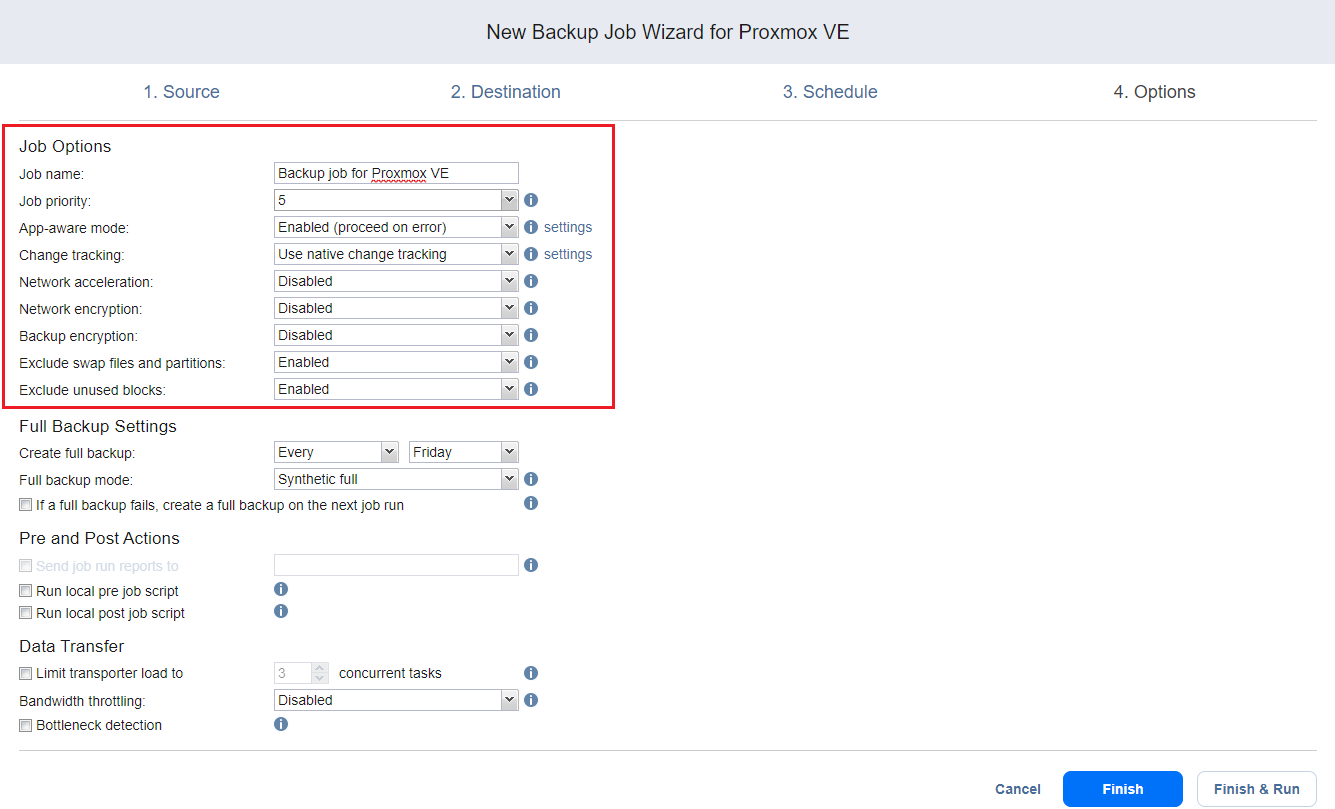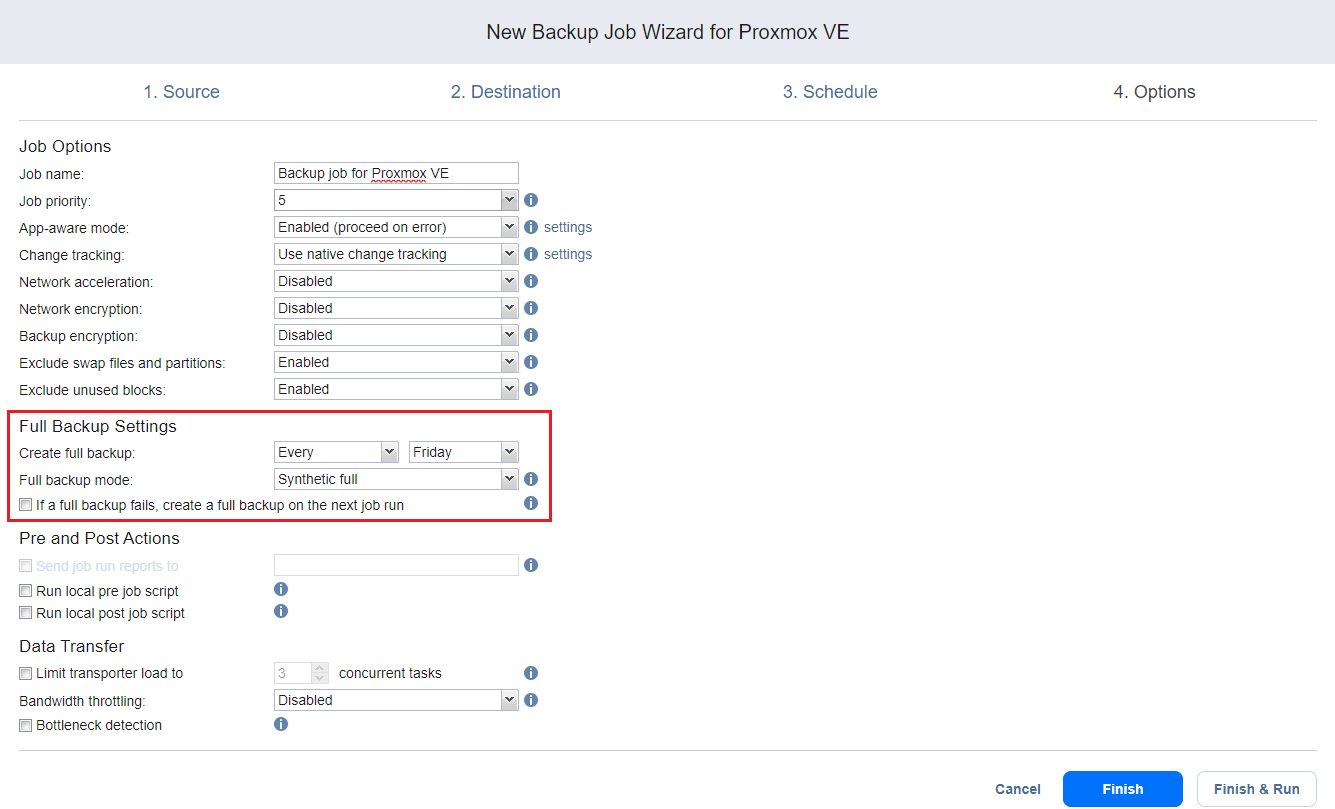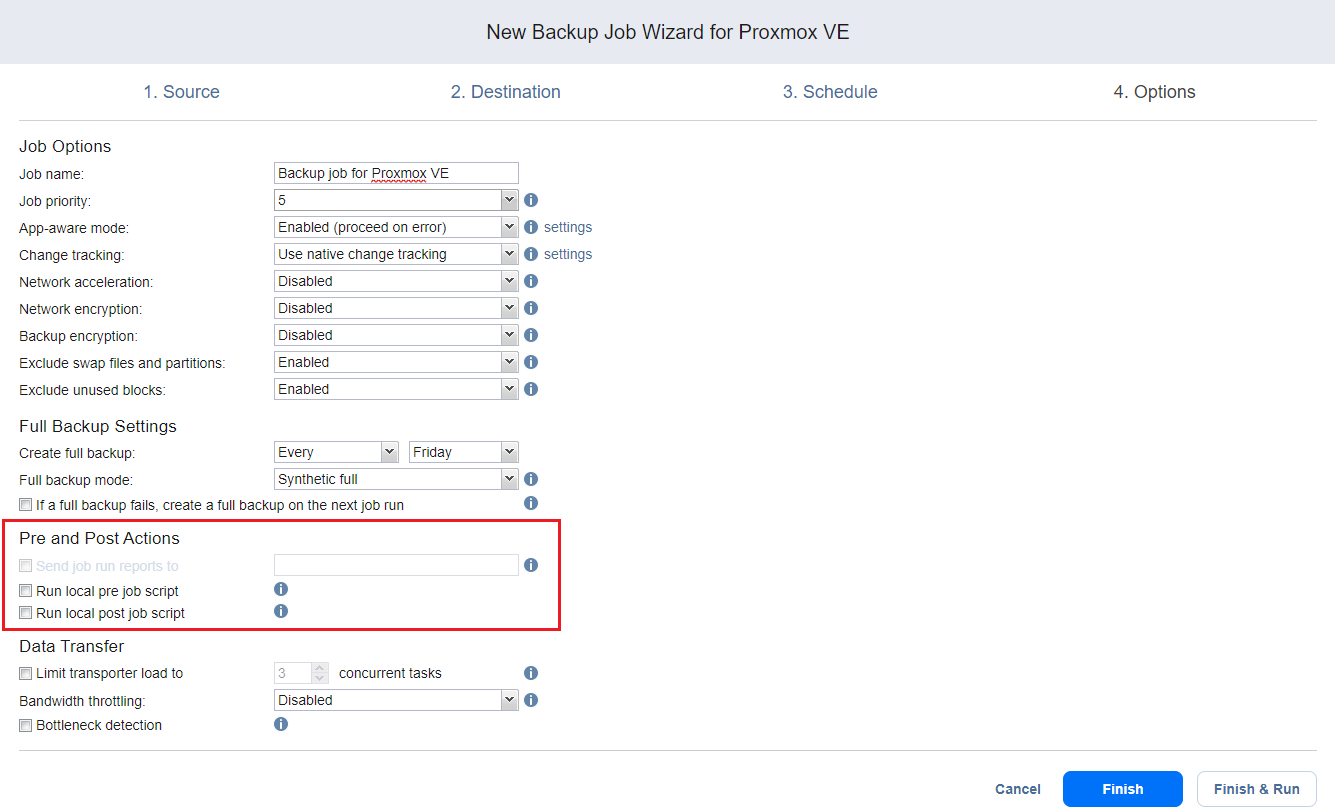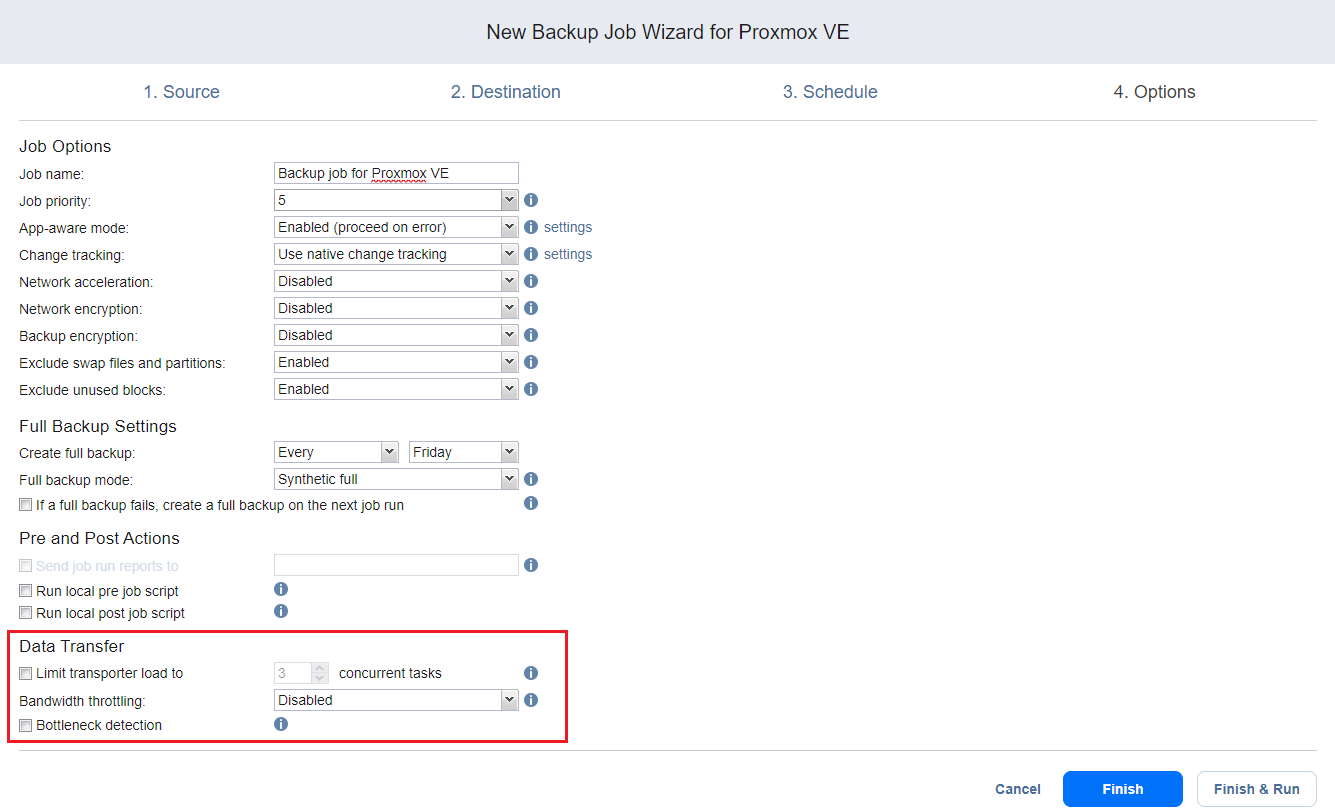Backup Job Wizard for Proxmox VE: Opciones
En la página Options del asistente, puedes configurar las opciones del job de backups. Proceda como se describe en las secciones siguientes:
- Opciones del job
- Ajustes de backups completos
- Acciones antes y después de Job
- Transferencia de datos
- Completando el Nuevo Asistente de Job de backups para Proxmox VE
Opciones del job
En esta sección, puedes dar un nombre al job de backup y activar/desactivar el modo App-aware, el seguimiento de cambios, la aceleración de la red, el cifrado, etc.
Nombre del job
Introduzca un nombre para el job de backups.
Prioridad del job
Seleccione un nivel de prioridad del job entre 1 y 5, siendo 1 la prioridad más alta. Los transportadores dan prioridad a los Jobs con niveles de prioridad más altos durante el procesamiento de los jobs.
Nota
Esta opción sólo está disponible en las ediciones Enterprise, Enterprise Essentials, Enterprise Plus, MSP Enterprise y MSP Enterprise Plus.
Modo App-aware
Si la opción de modo App-aware está activada, NAKIVO Backup & Replication activará el Volume Shadow Copy Service (VSS) dentro del SO huésped de las máquinas virtuales de origen antes de hacer una instantánea de la máquina virtual. El servicio VSS ordenará a las aplicaciones y bases de datos compatibles con VSS que vuelquen los datos de la memoria al disco y los guarden en un estado coherente. Así, la instantánea de la máquina virtual tomada después de activar el servicio VSS contendrá datos coherentes.
De la lista desplegable Modo App-aware, seleccione una de las siguientes opciones:
-
Desactivado: El backup de la máquina virtual se hará sin coherencia de aplicaciones.
-
Activar (finalizar incorrectamente en caso de error): En el cuadro de diálogo que se abre, seleccione las casillas de verificación junto a las máquinas virtuales para las que desea crear backups coherentes con las aplicaciones y, a continuación, seleccione credenciales junto a cada máquina virtual. Estas credenciales se utilizarán para iniciar sesión en las máquinas virtuales que haya seleccionado y activar el servicio VSS. Cuando se selecciona esta opción, NAKIVO Backup & Replication fallará la copia de seguridad si falla el modo App-aware (por ejemplo, debido a credenciales erróneas).
-
Activar (proceder en caso de error): En el cuadro de diálogo que se abre, seleccione casillas de verificación junto a las máquinas virtuales para las que desea crear backups coherentes con las aplicaciones y, a continuación, seleccione credenciales junto a cada máquina virtual. Estas credenciales se utilizarán para iniciar sesión en las máquinas virtuales que haya seleccionado y activar el servicio VSS. Cuando se selecciona esta opción, NAKIVO Backup & Replication procederá con el backup incluso si el modo App-aware falla (por ejemplo, debido a credenciales erróneas).
-
En Ajustes, puede seleccionar máquinas virtuales para las que se activará el modo App-aware. Es necesario especificar credenciales para ellos.
Seguimiento de cambios
Seleccione una de las opciones de la lista desplegable Seguimiento de cambios:
-
Utilice el seguimiento de cambios nativo: Método de seguimiento de cambios nativo de Proxmox VE. Esta opción hace posible el backup incremental más rápido.
-
Usar el método patentado: Cuando se selecciona, NAKIVO Backup & Replication lee el contenido completo de todos los discos VM para determinar qué datos han cambiado desde la ejecución del último job.
-
sin seguimiento de cambios (siempre completo): Cuando se selecciona, NAKIVO Backup & Replication siempre hace un backup completo de todas las máquinas virtuales de origen.
aceleración de la red
Si la opción de aceleración de la red está activada, NAKIVO Backup & Replication utiliza técnicas de compresión y reducción del tráfico para acelerar la transferencia de datos. Seleccione esta opción si tiene previsto hacer backup a través de enlaces WAN o LAN lentos.
Nota
La opción de aceleración de la red no está disponible si está activada la opción de cifrado de los backups.
Cifrado de la red
Si la opción Cifrado de red está activada, los datos de la máquina virtual se protegen con cifrado AES 256 mientras viajan por la red. El cifrado de datos aumenta el tiempo necesario para hacer backups y la carga de CPU en las máquinas que ejecutan transportadores. Seleccione esta opción si va a hacer backup a través de WAN sin conexión VPN.
Se necesita al menos un transportador en los sitios de origen y destino para activar el cifrado de la red.
Cifrado de los backups
Cuando está activado, los datos de backup se protegen con cifrado de bloques AES 256 con una longitud de clave de 256 bits. Puede proteger el archivo de backups creando una nueva contraseña o seleccionando una existente. Para obtener más información, consulte Activar el cifrado de los backups.
Notas
Esta opción sólo está disponible si se ha elegido el tipo de destino Disco o Cinta en la página Destino del asistente.
La opción Cifrado de los backups no está disponible si está activada la opción Aceleración de la red.
Si se activa, los puntos de recuperación creados se cifran.
La opción de cifrado de los backups no se muestra para un job de backup en el que se han seleccionado repositorios incrementales para siempre como únicos repositorios de destino.
La opción de cifrado de los backups no se puede activar si se seleccionan como destinos varios objetivos con una mezcla de repositorios compatibles y no compatibles (repositorios SaaS o repositorios incrementales para siempre).
Se recomienda activar el servicio de gestión de claves (AWS). Si KMS está activado, todas las contraseñas de cifrado de los backups cifradas con la clave criptográfica del Servicio de gestión de claves están disponibles para su recuperación en caso de reinstalación del producto. Para más información, consulte Activar KMS.
Exclusión de archivos y particiones de intercambio
Con esta opción activada, NAKIVO Backup & Replication automáticamente excluye archivos y particiones de intercambio durante el proceso de backups.
Exclusión de bloques no utilizados
Con esta opción activada, NAKIVO Backup & Replication excluye automáticamente los bloques de disco no utilizados y los bloques ocupados por archivos eliminados durante el procesamiento de los objetos de origen que ejecutan el sistema operativo Windows. Esta función permite reducir el espacio de almacenamiento de backups y el tiempo de procesamiento de objetos.
Ajustes de backup completo
Si el tipo de Repositorio de backups que seleccionó en la página Destino está configurado como Incremental con backups completos( la opciónAlmacenar backups en archivos separados está seleccionada), puede especificar las siguientes opciones:
-
Crear un backup completo: Especifica la frecuencia con la que se deben crear backups completos.
-
Modo de backup completo: Especifica cómo debe crearse la copia de seguridad completa. Puede elegir una de las siguientes opciones:
-
Sintético completo: cuando se selecciona esta opción, NAKIVO Backup & Replication realiza primero una copia de seguridad incremental (es decir, transfiere sólo los datos que han cambiado desde la última copia de seguridad) y, a continuación, transforma los datos disponibles en un archivo de copia de seguridad completo. Las ventajas de este planteamiento son:
-
El backup Sintético completo suele ser más rápido que el backup Activo completo.
-
La carga de la red es menor, ya que se transfieren menos datos.
-
La carga en los almacenes de datos de origen que ejecutan sus máquinas virtuales de producción es menor.
-
-
Activo completo: Cuando se selecciona esta opción, NAKIVO Backup & Replication lee todos los datos de la máquina virtual desde el almacén de datos de origen y los transfiere al Repositorio de backups.
-
Si falla un backup completo, crear un backup completo en la siguiente ejecución del job: Con esta opción seleccionada, la siguiente ejecución de job crea una copia de seguridad completa si falla la ejecución del job actual.
-
Acciones antes y después de Job
NAKIVO Backup & Replication le ofrece la posibilidad de activar determinadas acciones antes de que comience un job de backups y después de que haya finalizado. Puede elegir enviar los informes de ejecución del job, y ejecutar script locales previo y posterior al job.
Notificaciones por correo electrónico
NAKIVO Backup & Replication puede enviar notificaciones por correo electrónico sobre el estado de finalización de los jobs a los destinatarios especificados. Esta función complementa las notificaciones globales y permite configurar las notificaciones por job. Para activar esta opción, configure sus ajustes de correo electrónico.
Para enviar notificaciones por correo electrónico, haga lo siguiente:
-
En la sección Acciones previas y posteriores, seleccione la opción Enviar los informes de ejecución del job a .
-
Especifique una o varias direcciones de correo electrónico en el cuadro de texto. El punto y coma debe utilizarse para separar varias direcciones de correo electrónico.
Guión Pre Job
Para ejecutar un script antes de que el producto comience a hacer backup de máquinas virtuales, haga lo siguiente:
-
Coloque un archivo de script en la máquina en la que está instalado el Director.
-
En la sección Acciones previas y posteriores, seleccione la opción Ejecutar script local previo al job.
-
Especifique los siguientes parámetros en el cuadro de diálogo que se abre:
-
Ruta del script: Especifique una ruta local del script en la máquina en la que está instalado el Director. Debe especificarse el intérprete del script.
-
Ejemplo (Windows): cmd.exe /c D:\script.bat
-
Ejemplo (Linux): bash /root/script.sh
-
-
Comportamiento del job: Elija cualquiera de los siguientes comportamientos de job en relación con la finalización del script:
-
Esperar a que finalice el script: Si se selecciona esta opción, no se iniciará la copia de seguridad de la máquina virtual hasta que finalice el script.
-
No esperar a que finalice el script: Si se selecciona esta opción, el producto ejecutará el script y empezará a hacer backups de máquinas virtuales al mismo tiempo.
-
-
Tratamiento de errores: Elija cualquiera de los siguientes comportamientos de job en relación con el fallo de script:
-
Continuar el job en caso de fallo de script: Si se selecciona esta opción, el job hará backup de la máquina virtual aunque haya fallado el script.
-
Falla el job al fallar el script: Si se selecciona esta opción y falla el script, el job fallará y no se realizará el backup de la máquina virtual.
-
Publicar Job Script
Para ejecutar un script después de que el producto haya finalizado de hacer backup de todas las máquinas virtuales, haga lo siguiente:
-
Coloque un archivo de script en la máquina en la que está instalado el Director.
-
En la sección Acciones previas y posteriores, seleccione la opción Ejecutar script local posterior al job.
-
Especifique los siguientes parámetros en el cuadro de diálogo que se abre:
-
Ruta del script: Especifique una ruta local del script en la máquina en la que está instalado el Director. Debe especificarse el intérprete del script.
-
Ejemplo (Windows): cmd.exe /c D:\script.bat
-
Ejemplo (Linux): bash /root/script.sh
-
-
Comportamiento del job: Elija uno de los siguientes comportamientos de job en relación con la finalización del script:
-
Esperar a que finalice el script: Cuando se selecciona esta opción, el job estará en estado "ejecutándose" hasta que finalice el script.
-
No esperar a que finalice el script: Si se selecciona esta opción, el job se completará aunque la ejecución del script siga en curso.
-
-
Tratamiento de errores: Elija cualquiera de los siguientes comportamientos de job en relación con el fallo de script:
-
Continuar el job en caso de fallo de script: Cuando se selecciona, el fallo de script no influirá en el estado del job.
-
Falla el job cuando falla el script: Cuando se selecciona y el script ha fallado, el estado del job se establecerá en "failed" incluso si el backup de la máquina virtual se ha realizado correctamente.
-
-
Notas
Los scripts previos y posteriores al job sólo pueden ejecutarse en la máquina en la que está instalado el Director.
Cuando se utilizan Integration Services en Hyper-V 2016 y versiones superiores, las secuencias de comandos previas y posteriores personalizadas no están disponibles para máquinas virtuales de Windows.
Transferencia de datos
En la sección Transferencia de datos de la página Opciones, puede especificar la carga de un transportador y configurar la limitación del ancho de banda.
Transportador Carga
Puede limitar el número máximo de tareas de transportador utilizadas por el job. Por defecto, está establecido en 3 tareas simultáneas.
Para cambiar el número de tareas por defecto, haga lo siguiente:
-
En la sección Transferencia de datos, seleccione la casilla Limitar la carga del transportador a.
-
Especifique el número de tareas simultáneas en la casilla correspondiente.
Limitación del ancho de banda
Siga los pasos que se indican a continuación para regular la velocidad de transferencia de datos a través de la red para su job de backups:
-
Para la opción de limitación del ancho de banda, seleccione Activar.
Nota
Si la limitación del ancho de banda está desactivada para el job actual, las reglas globales de ancho de banda pueden seguir aplicándose a su job. Consulte Limitación del ancho de banda para obtener más detalles. -
Haga clic en el enlace Ajustes que aparece.
-
Se abre el cuadro de diálogo Reglas de ancho de banda de job, que le muestra la lista de reglas disponibles. Dispone de las siguientes opciones:
-
Crea una nueva regla de ancho de banda para tu job de backups:
-
Haga clic en el botón Crear nueva regla.
-
Se abre el cuadro de diálogo Nueva regla de ancho de banda. Consulte Limitación del ancho de banda para obtener detalles sobre la creación de una regla de ancho de banda.
-
Haga clic en Guardar.
-
-
Active una regla de ancho de banda existente para su job. Seleccione la casilla situada a la izquierda de la regla de ancho de banda necesaria. Para desactivar una regla de ancho de banda de su job, desactive la casilla correspondiente.
-
Edita una regla de ancho de banda. Haga clic en el enlace Editar de una regla de ancho de banda y modifíquela en el cuadro de diálogo Editar regla de ancho de banda que se abre.
-
Desactiva una regla de ancho de banda. Haga clic en el enlace Desactivar. La regla de ancho de banda se desactivará para todos los jobs.
-
Eliminar una regla de ancho de banda. Haga clic en el enlace Eliminar y, a continuación, en Eliminar para confirmar la operación.
-
Detección de cuellos de botella
Cuando la opción de detección de cuellos de botella está activada, se recopila información adicional y se registra en los registros de NAKIVO Backup & Replication en el curso de la transferencia de datos con el fin de detectar cuellos de botella. Marque esta opción para activar la capacidad de detección de cuellos de botella de los transportadores que participan en el job.
Completando el Nuevo Asistente de Job de backups para Proxmox VE
Pulse Finalizar o Finalizar & Ejecutar para completar la creación del job.
Nota
Si hace clic en Finalizar & Ejecutar, tendrá que definir el alcance de su job. Consulte la sección Ejecutar jobs bajo demanda para obtener más detalles.